
Betand twee accounts, zul je niet alleen nieuwe foto's met je vrienden kunnen delen, maar ook je profiel in Instagram beveiligen. Dergelijke binding helpt bij het beschermen van uw pagina van hacking. Laten we met stap voor stap omgaan met het binden van deze twee accounts.
Hoe een Instagram-account aan Facebook binden
U kunt bindend uitvoeren, zowel via het sociale netwerk Facebook en via Instagram - kies gewoon wat de voorkeur voor u heeft, het resultaat zal hetzelfde zijn.Methode 1: een stel accounts via Facebook
Om te beginnen moet u dit doen dat alle of sommige Facebook-gebruikers de link kunnen zien waarin u naar uw profiel kunt gaan in Instagram.
- U moet naar het account gaan, vanwaar u wilt configureren. Voer uw gebruikersnaam en wachtwoord in op de hoofdpagina van de Facebook-site en voer vervolgens in.
- Klik nu op de pijl-omlaag, die zich in de buurt van het menu Snelle Help bevindt om naar de instellingen te gaan.
- Vervolgens moet u naar het gedeelte "Toepassingen". Om dit te doen, selecteert u het juiste item in het menu aan de linkerkant.
- De applicaties verschijnen voor wie u via Facebook hebt gespeeld. Als u daarom bent geregistreerd in Instagram via uw profiel in Facebook, wordt de toepassing automatisch aangegeven en als de registratie anders is uitgevoerd, maar via hetzelfde e-mailadres, meld u dan gewoon aan bij Instagram via Facebook. Daarna verschijnt de toepassing in de lijst.
- Nu, naast de toepassing die u nodig hebt, klikt u op het potlood om de parameters te wijzigen. Selecteer in het gedeelte "Toepassingsvrijheid" het juiste item, welke van de specifieke cirkel van gebruikers kan een link naar uw profiel in Instagram bekijken.
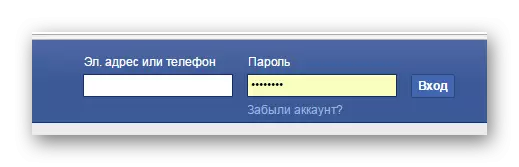

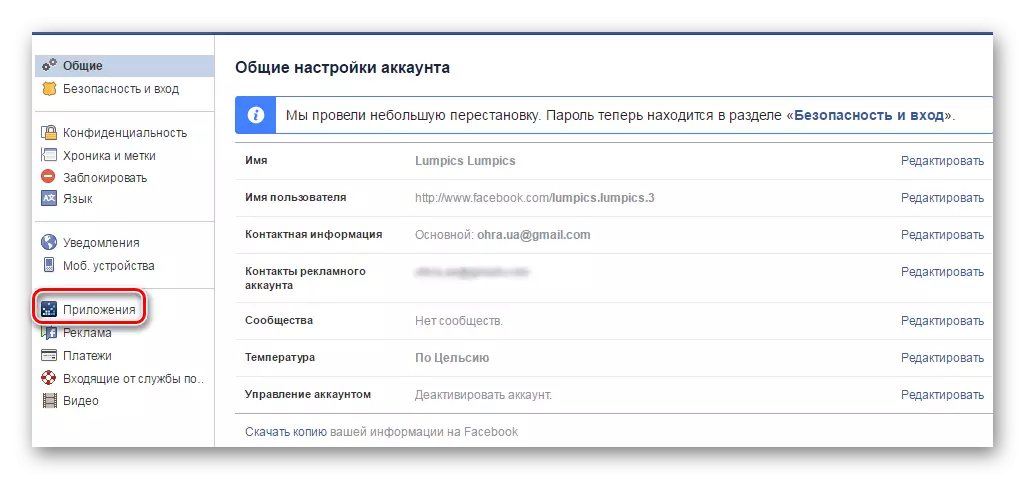
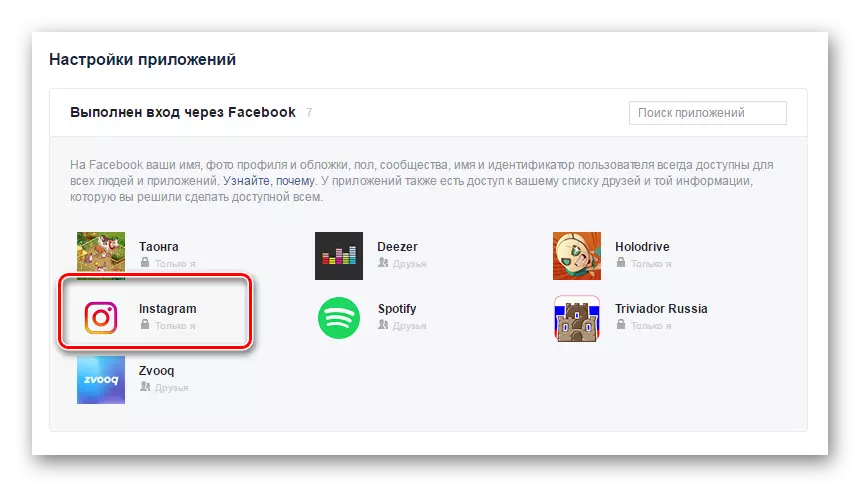
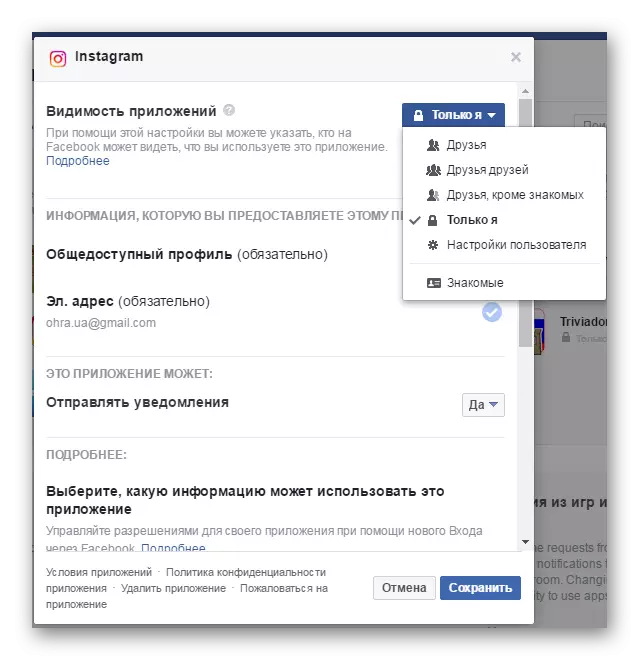
Dit is het referentieproces hierover. Ga naar het opzetten van export van publicaties.
Methode 2: een stel rekeningen via Instagram
En, natuurlijk, om het Facebook-account te binden, kunt u en via uw profiel in Instagram, maar gezien het feit dat Instagram is ontworpen om voornamelijk van smartphones te gebruiken, is het mogelijk om een binding uit te voeren via een mobiele applicatie.
- Voer de Instagram-toepassing uit, ga naar de onderkant van het venster naar het juiste tab om de pagina van uw profiel te openen en tik vervolgens op het tandwielpictogram.
- Zoek in het "Instellingen" -blok, zoek en selecteer het gedeelte "Gerelateerde accounts".
- Op het scherm wordt sociale netwerken weergegeven die beschikbaar zijn in de service voor binding. Zoek in deze lijst en selecteer Facebook.
- Er verschijnt een miniatuurvenster op het scherm, waarin u de knop "Volgende" wilt selecteren.
- Om de binding te voltooien, moet u inloggen op uw Faebook-account, waarna de verbinding wordt aangepast.
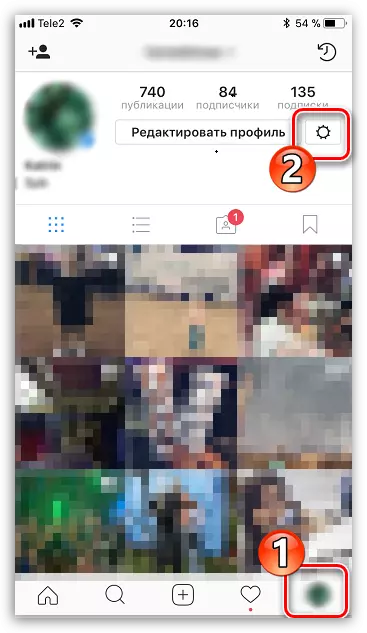
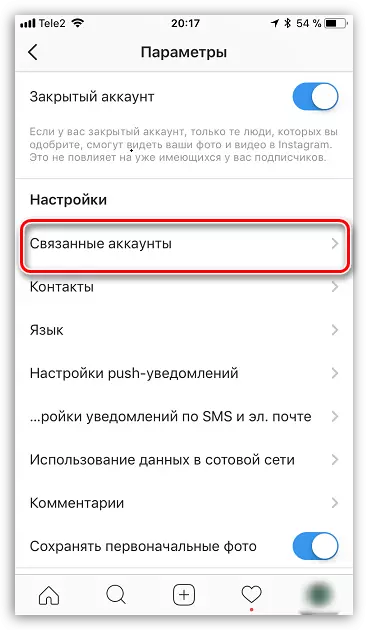
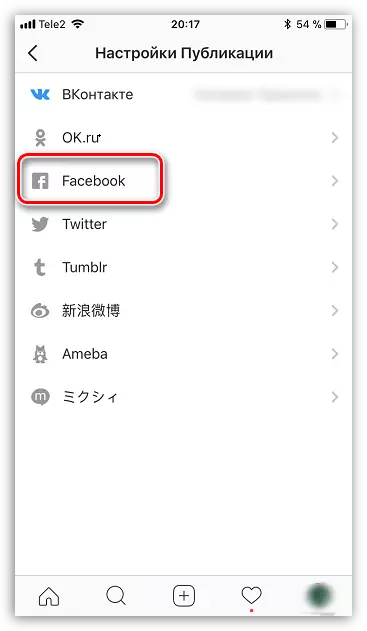
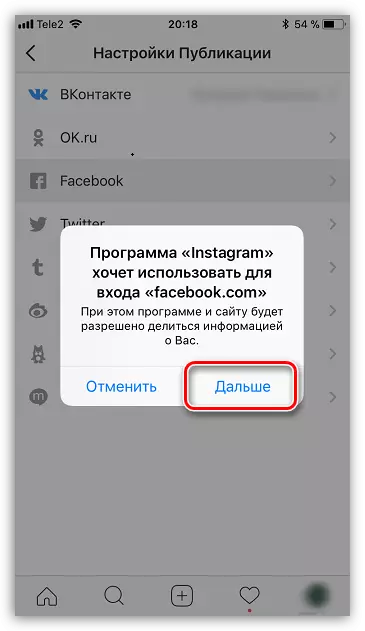
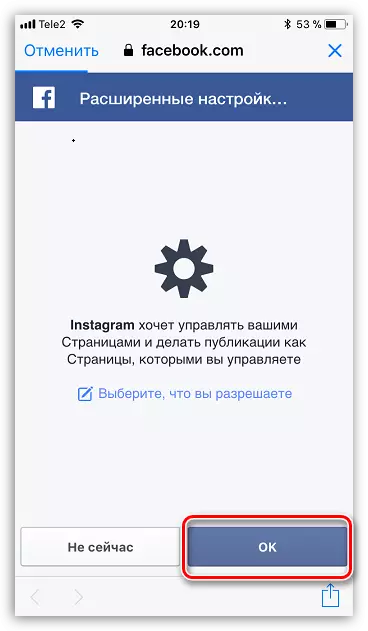
De autopreep-modus bewerken op Facebook
Nu moet u de gepubliceerde Instagram-vermeldingen automatisch op uw Facebook worden gemarkeerd. Om dit te doen, maakt u enkele eenvoudige stappen in het instellen van de toepassing op uw smartphone of tablet.
- Log eerst in op het gewenste Instagram-account en ga dan naar het menu met de instellingen. Dit kan worden gedaan door op een bord te klikken in de vorm van drie verticale punten, die bovenaan het scherm staat.
- Ga nu naar beneden om de sectie "Instellingen" te bekijken, waar u "gerelateerde accounts" wilt selecteren.
- Klik nu op het teken "Facebook" om profieldoping te maken.
- Selecteer vervolgens die cirkel van gebruikers die nieuwe publicatie van Instagram in uw Chronicle kunnen zien.
- De toepassing suggereert u aan nieuwe vermeldingen, nadat u hebt gedeeld, zijn gepubliceerd op uw Facebook-chronicle.


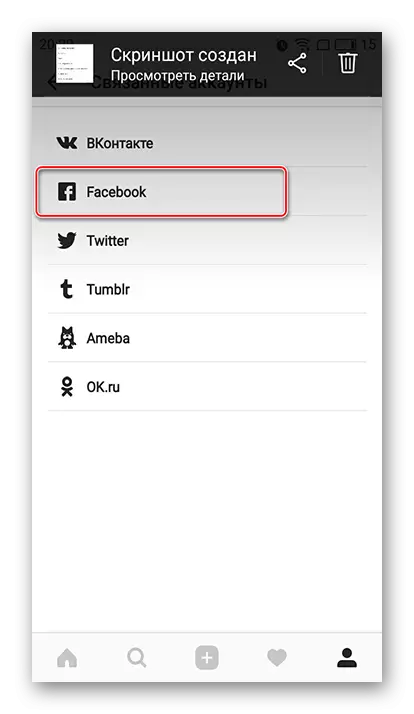
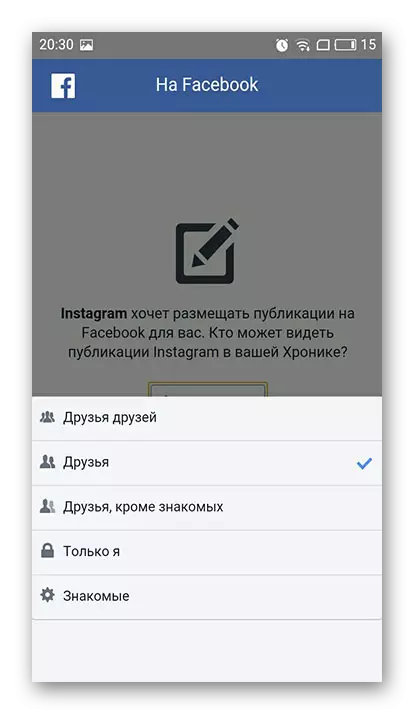
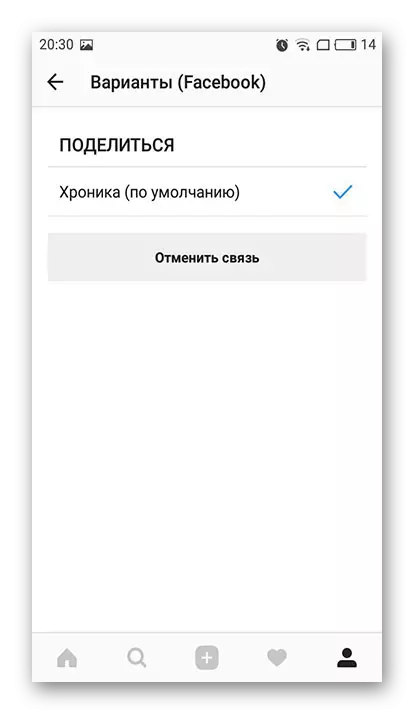
Deze binding is voorbij. Nu u een nieuwe foto in Instagram publiceert, selecteert u eenvoudigweg in het gedeelte Delen.

Na de bundel van deze twee profielen kunt u nieuwe foto's delen in twee sociale netwerken sneller en gemakkelijker voor uw vrienden om zich altijd bewust te zijn van nieuwe evenementen van uw leven.
